如何更換硬碟 (Windows 10 NAS)
為了確保資料安全,我們會將 NAS 設為在 RAID 1/5/10 等模式下,以避免硬碟損壞時造成的資料損失風險。而硬碟難免有壽命的問題,我們在購買硬碟時,也盡量選擇不同批號的硬碟,以免硬碟同時損壞。若硬碟出現損壞時,我們可以從儲存空間檢視出現異常狀態,此時我們就可以 更換硬碟 ,請參考以下操作說明。
為了確保資料安全,我們會將 NAS 設為在 RAID 1/5/10 等模式下,以避免硬碟損壞時造成的資料損失風險。而硬碟難免有壽命的問題,我們在購買硬碟時,也盡量選擇不同批號的硬碟,以免硬碟同時損壞。若硬碟出現損壞時,我們可以從儲存空間檢視出現異常狀態,此時我們就可以 更換硬碟 ,請參考以下操作說明。
若有使用過像是 Dropbox 、 Google 雲端硬碟之類朋友,一定非常熟知檔案分享連結 (或稱共用連結) 這項功能,而 ITE2 NAS 也提供了這樣的功能哦!在 ITE2 NAS 的 “分享連結” 功能中,我們會將檔案建立一個獨有的分享連結,透過連結的方式,我們可以將 NAS 的檔案快速地分享給其他非 NAS 的使用者。
使用者在檔案管理的檔案上按右鍵選擇「建立分享連結」開啟分享連結視窗後,點選「建立分享連結」,即可將檔案透過超連結的方式分享給外部使用者。
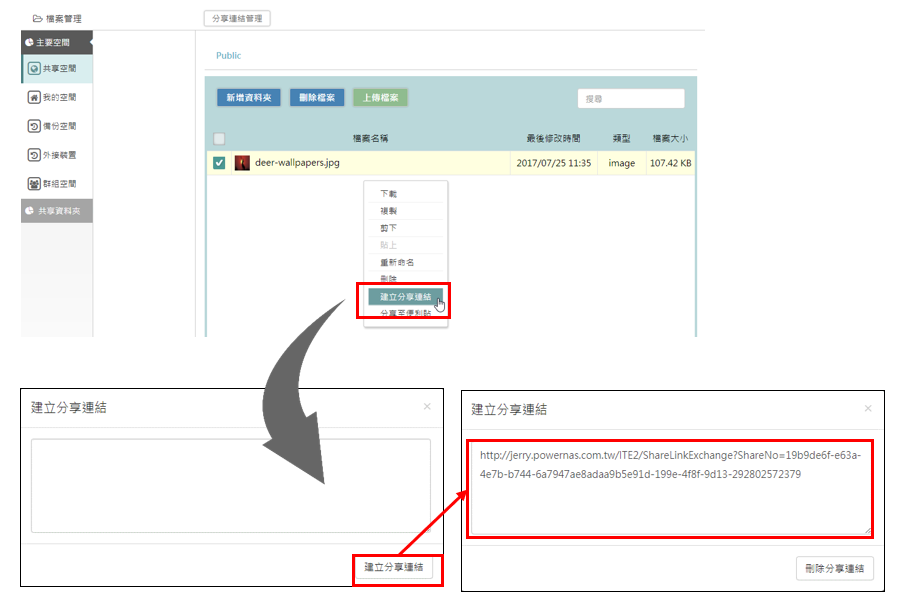
在PDM管理介面中,提供便利貼 (Micro Blog) 的功能,可作為 NAS 中分享 / 公告資訊之平台,即使是未登入的使用者亦可接收來自 NAS 使用者的訊息。
在便利貼功能中,一般使用者需由管理者至【使用者管理】中開通權限方可使用。權限開通後,一般使用者可以建立、編輯、刪除自己所建立的便利貼。
而管理者額外擁有編輯、刪除所有使用者的便利貼權限。以下將逐一介紹如何新增便利貼、編輯便利貼、刪除便利貼、以及如何透過檔案管理分享檔案至便利貼中。
FTP 是用於在網路上進行檔案傳輸的一套標準協議,使用客戶/伺服器模式。透過 FTP 站台進行檔案傳輸可以輕鬆將多個檔案或大型檔案分享給客戶端,而 [Windows 10 NAS] NE-201 的 2.2.0.0 版本中,所新增的FTP 站台功能,讓使用者可以利用幾個按鈕輕鬆建立 FTP站台 哦!
| 此為2022.06.02以前之流程,2022.06.02以後無須再安裝套件包,重設後至https://start.ite2nas.com/file/PowerDataManager_zh-TW.exe 下載PDM並安裝即可開始使用 |
在 如何重設 NE-201 之 Windows 10 作業系統 後,我們會需要安裝 PDM 的環境套件才可以重新安裝 PDM 主程式。
首先,請至 https://start.ite2nas.com/file/ResetEnvRecovery.ppkg 下載並且安裝環境套件 ResetEnvRecovery 。
(註:此套件中會包含以下三組程序之安裝: .NET Core SDK 1.0.4 、 .NET Core 1.1.2 – Runtime 以及 Intel® 快速儲存技術。)
使用者可能會因為個人的操作需求而重設 NE-201 中的 Windows 10 作業系統,由於 NE-201 是整合 NAS 功能之 迷你電腦,因此在重設時需要依照下方說明進行操作,避免相關套件移除不全造成系統重設失敗。
請參照以下步驟進行操作。
請先到 NE-201 之 Windows 10 作業系統中,點選 [Windows 鍵] > [設定]。進到 Windows 設定後,選擇 [更新與安全性]。
![選擇 [更新與安全性]](https://blog.ite2nas.com/wp-content/uploads/2018/01/01.png)